Co?mo limpiar tu mo?vil Android a fondo: borra toda la basura con seguridad
Los trastornos generados por la acumulación de datos que se acumulan en el celular provocan que cada tanto tengamos que limpiarlo. Aquí algunos tips para poder hacerlo sin problemas.
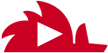
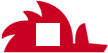
Escuchá esta nota
EL DIARIO digital
minutos
¿Problemas con el celular? Nada mejor que ese momento en donde practicarle una limpieza a fondo para dejarlo reluciente. Ahora bien, conviene conocer el funcionamiento del teléfono para ejecutar la limpieza con seguridad, si no puede haber problemas. Y eso nos hemos propuesto hoy: eliminaremos toda la basura para que tu Android quede tan limpio como si volviera a ser nuevo.
Procederemos paso por paso para así adecuar el nivel de limpieza a tus necesidades. Según vayamos ascendiendo la limpieza será más profunda; y, con ella, también habrá ciertos efectos secundarios. Así que, antes de proceder con el borrado, conviene que hagas una copia de seguridad de tu smartphone, incluidas las fotos, mensajes y contactos.
Nuestra primera recomendación es clara: no instales aplicaciones que prometan acabar con toda la basura de tu móvil. Gran parte de esas apps consigue el efecto contrario: en lugar de limpiarte el móvil terminarán ensuciándolo de publicidad, lo harán más lento y hasta pueden infectarte con malware. ándate con mucho cuidado.
Elimina las apps que no uses
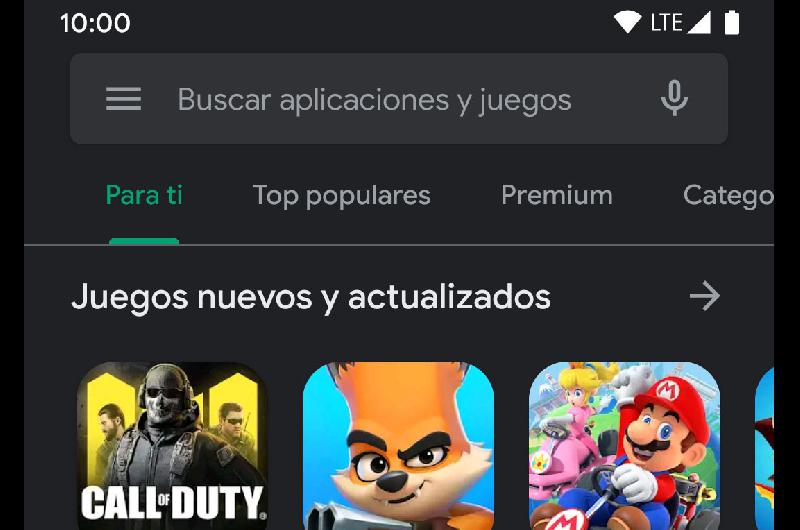
Este punto es básico: el primer paso de toda limpieza debe ser el de acabar con lo superfluo. Esto es, todas esas aplicaciones que instalaste "por si acaso" y que al final quedan ocupando un espacio innecesario en el teléfono. Incluso pueden consumirte datos y batería aunque no las hayas abierto nunca.
No tengas contemplaciones: acaba con todo lo que no utilices. Apps que se han quedado sin uso, juegos que probaste un día y terminaron quedándose en el teléfono, saca todo aquello que no tenga utilidad directa para ti. Tu teléfono lo agradecerá (y tú también).
Adiós a la galería de WhatsApp
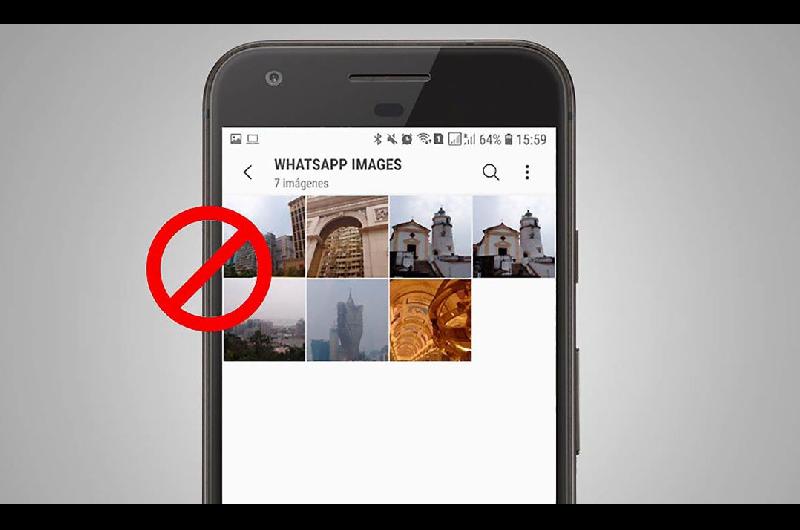
Después de las aplicaciones sin usar, la galería que dejan los mensajes de WhatsApp y compañía es el elemento que más basura acumula de todo el teléfono. Porque, ¿realmente te sirve esa tonelada de fotos con memes graciosos que te envían de los tropecientos grupos en los que te inscribiste? Igual ocurre con los vídeos: al contenedor de basura. Y sin pasar por el reciclaje.
Para eliminar la galería de WhatsApp tienes que hacer lo siguiente:
Accede al carrete de la aplicación (está en una carpeta que se llama igual que la app de mensajería, dentro de la galería) y repasa el contenido por si hay algo que quieras guardar. Siempre es bueno asegurarse.
Una vez hayas guardado lo que sea importante (si es que hay algo), no tengas piedad y borra la carpeta. En el caso de que no puedas hacerlo desde la galería, usa un administrador de archivos.
Para evitar que WhatsApp descargue automáticamente el contenido multimedia a la galería, impidiendo así que vuelva a llenarse de "basura", solo tienes que acudir a sus ajustes y entrar en Datos y almacenamiento. Deja seleccionado "Ningún archivo" en descargar con datos móviles, con Wi-Fi y en itinerancia. Así solo se guardará aquello que descargues manualmente.
Recuerda hacer una limpieza frecuente de las carpetas de la galería donde se guardan las fotos de los chats: tienden a hacerse enormes.
Borra fotos y vídeos que no quieras
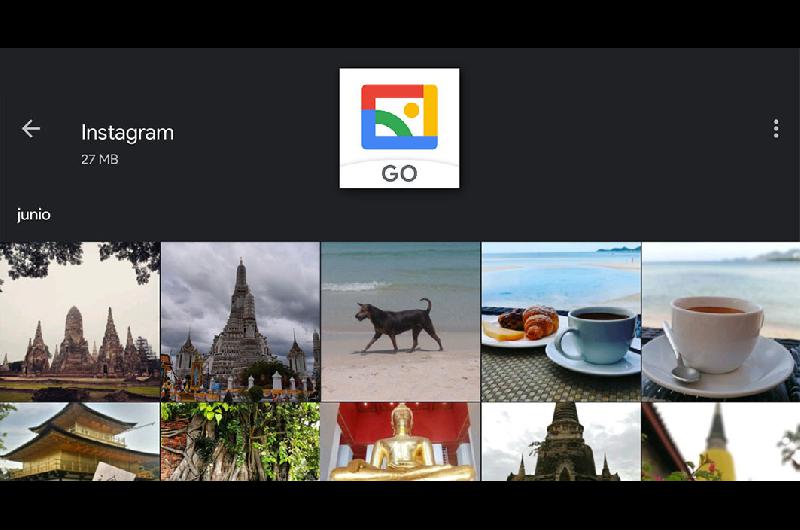
A colación del punto previo, toca echarle un vistazo a la galería para eliminar todo lo que no quieras conservar. Capturas de pantalla (es una carpeta de eliminación obligada), imágenes que sólo usaste para compartir puntualmente y vídeos que han perdido todo el sentido: si no crees que verdaderamente valgan la pena lo mejor es sacarlos del móvil. Además, si tienes una copia de seguridad en la nube de todo el contenido también puedes borrar del teléfono algunas fotos y vídeos que te interesen. Teniendo un respaldo seguro liberarás mucho espacio del móvil.
Asegúrate de que, tras eliminar las fotos y vídeos, estos no se queden en la papelera de reciclaje: hay capas personalizadas que no eliminan directamente el contenido por si acaso quisieras recuperarlo (la cuarentena suele ser de un mes). Entra en los ajustes de tu galería, accede a la papelera de reciclaje y elimina por completo lo que no desees.
¿Eliminar caché sí o no?
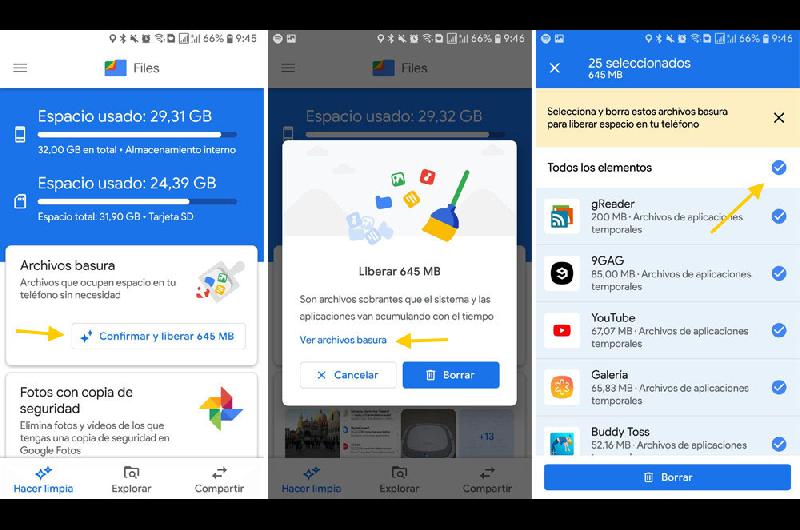
Habitualmente suele considerarse a la memoria caché de las aplicaciones como basura del sistema, pero esto no es del todo cierto: gracias a esa caché todas las apps pueden arrancar de manera más rápida, ya que guardan en memoria contenido que no han de generar de nuevo. Ahora bien, no todas las apps se comportan de manera correcta con la caché, ya que hay auténticas devoradoras de almacenamiento. Google Chrome y Facebook son dos buenos ejemplos.
Nuestra recomendación es que no elimines caché a no ser que la aplicación haya guardado demasiados MB y realmente necesites el espacio. Comprueba en los ajustes de las apps más controvertidas (Chrome, Facebook, Instagram o Twitter, por ejemplo) y, de propasarse, elimina su caché: la opción se encuentra en los ajustes de almacenamiento.
Borra series y películas que ya hayas visto
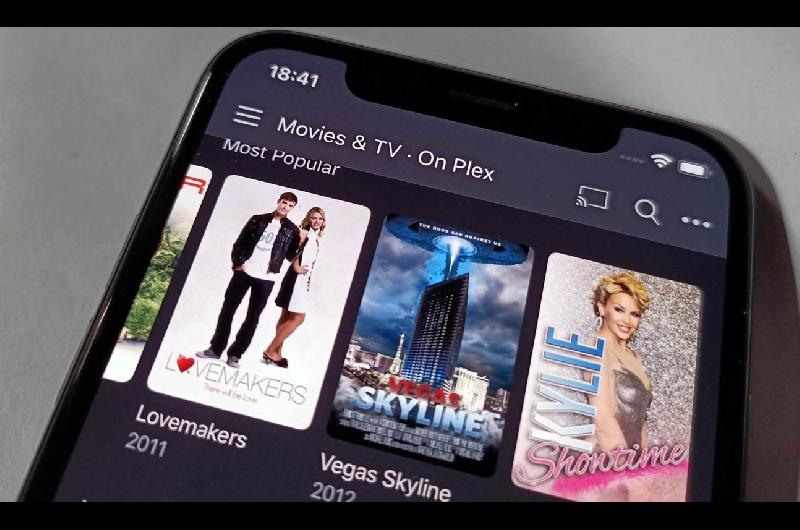
Netflix y aplicaciones similares acumulan una gran cantidad de MB (y GB) que tiene sentido cuando te llevas el móvil de viaje; y lo pierde en el momento que ya viste el contenido. Así que, si eres de los que se olvidan de limpiar lo descargado, nunca está de más borrar todo lo que ya hayas visto.
No sólo ocurre con el contenido offline de las apps de streaming, también con todos los vídeos que hayas subido a mano. Y con la música, que las playlists de audio terminan ocupando mucho espacio: si no acostumbras a escuchar algunas listas quizá llegó el momento de hacer limpieza.
Usa una app para borrar basura
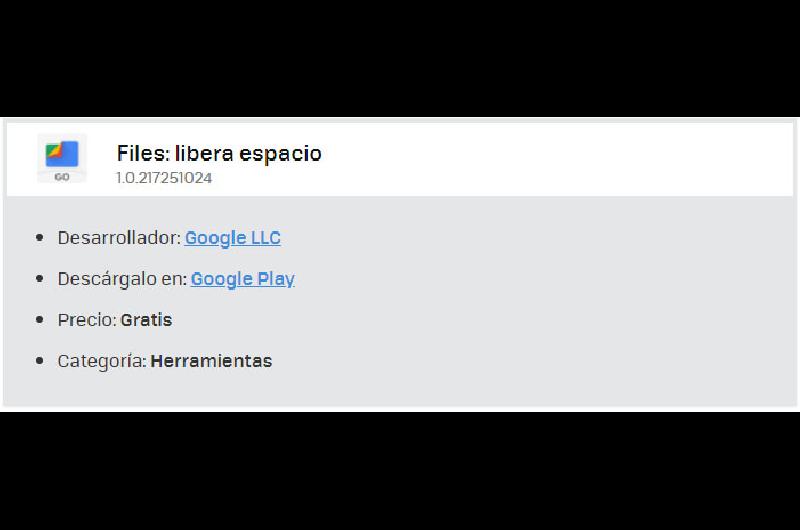
Sí, sabemos que nuestra primera recomendación fue la de no descargar aplicaciones, pero solo de manera genérica: sí que hay apps capaces de hacer limpieza y que garantizan la máxima seguridad. Nuestra preferida es Files Go de Google.
Para limpiar tu teléfono basta con que descargues la aplicación desde la tienda Google Play. Una vez la ejecutes, verás que te ofrece distintas opciones de limpieza. Puedes eliminar aplicaciones que no uses, carpetas multimedia de las apps de mensajería y otros elementos que podrían considerarse como "basura": una vez le des permisos a la aplicación, Files Go analizará tu teléfono para darte sugerencias.
Files Go de Google es una app gratuita, completa, segura y no tiene publicidad. Vale la pena tenerla instalada.
Caso extremo: restaura el móvil de fábrica
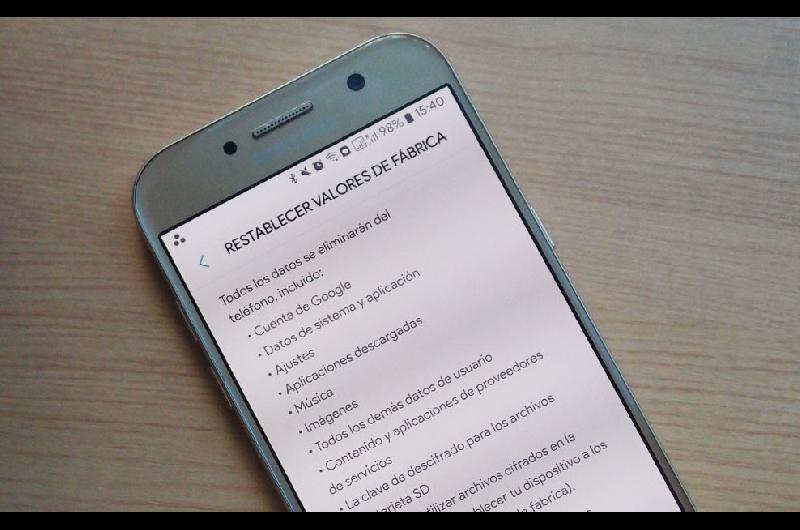
¿Que no tuviste suficiente con lo anterior? Si respaldaste todos tus datos imprescindibles (contactos, mensajes, fotos, vídeos y resto de información personal), puedes formatear el teléfono para devolverlo a su estado de fábrica. Así le harás una limpieza a fondo y volverás a estrenarlo. Al menos en lo que se refiere al software.
Recuerda que con un restablecimiento o borrado de fábrica se eliminan los datos del teléfono al completo. Guarda una copia de seguridad primero y, si realmente quieres restablecer el smartphone, haz lo siguiente:
Accede a los ajustes de tu Android y busca la opción "restablecer". Suele encontrarse en administración general, ajustes adicionales o en seguridad (cada Android es un mundo).
Elige la opción similar a "Restablecer datos de fábrica". Con esta opción se elimina todo lo que hayas guardado en el teléfono.
Por lo general tienes que aceptar varias veces para restablecer el móvil. También tendrás que identificarte para proceder.







